WinServer 2016域控设置NTP服务器
windows服务器NTP服务自动对时服务开启方法
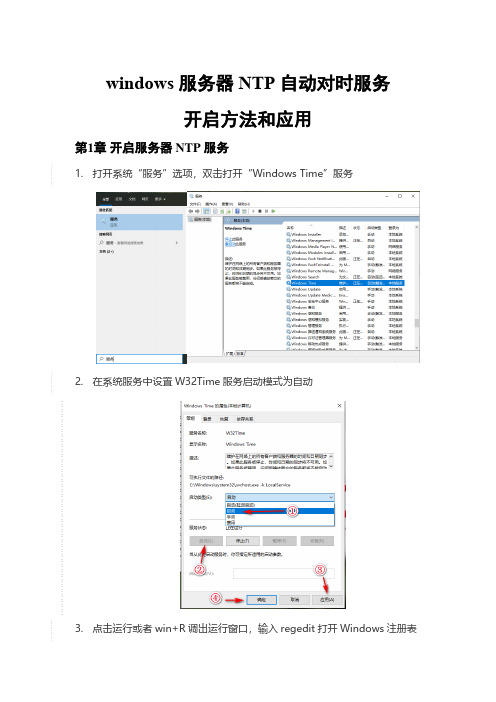
windows服务器NTP自动对时服务开启方法和应用第1章开启服务器NTP服务1.打开系统“服务”选项,双击打开“Windows Time”服务2.在系统服务中设置W32Time服务启动模式为自动3.点击运行或者win+R调出运行窗口,输入regedit打开Windows注册表4.在注册表找到如下位置HKEY_LOCAL_MACHINE\SYSTEM\CurrentControlSet\Services\W32Ti me\Config找到AnnounceFlags 双击修改值为5保存5.在注册表找到如下位置HKEY_LOCAL_MACHINE\SYSTEM\CurrentControlSet\Services\W32Ti me\TimeProviders\NtpServer找到Enable并修改其值为16.键盘“win+R”,打开系统CMD命令(注意一定要以管理员身份运行)在命令提示符中输入:net stop w32Time,回车等待NTP服务停止。
然后再输入:net start w32Time,回车启动NTP服务。
7.系统提示“Windows Time 服务已经启动成功”即说明NTP服务已正常启动。
第2章设置硬盘录像机的NTP自动对时服务1)硬盘录像机须和服务器设置在同一网段。
2)登录硬盘录像机后台,找到“系统设置”→“时间配置”→“NTP校时”3)输入服务器的IP,NTP端口固定为123,校时时间间隔设置为1分钟。
4)设置完成后,等待一分钟硬盘录像机的时间自动与服务器时间同步,说明NTP功能开启成功。
第3章其他应用方向1)为其他局域网内的电脑提供授时功能。
2)能为局域网内摄像头提供NTP授时服务(摄像头须支持NTP功能)。
Windows-NTP服务配置说明书
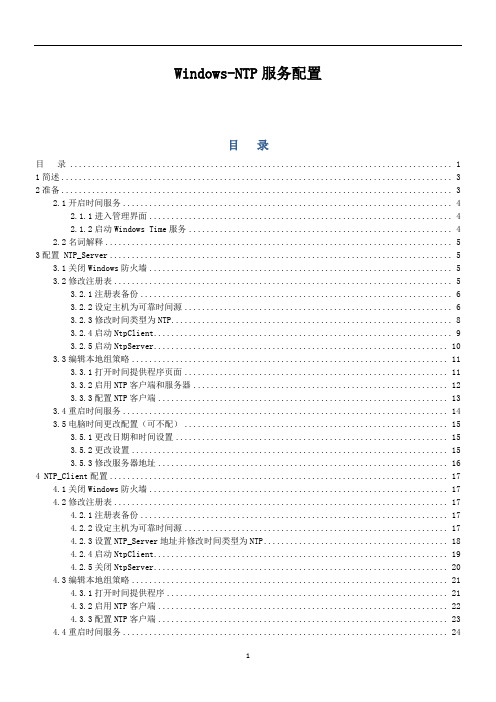
Windows-NTP服务配置目录目录 (1)1简述 (3)2准备 (3)2.1开启时间服务 (4)2.1.1进入管理界面 (4)2.1.2启动Windows Time服务 (4)2.2名词解释 (5)3配置 NTP_Server (5)3.1关闭Windows防火墙 (5)3.2修改注册表 (5)3.2.1注册表备份 (6)3.2.2设定主机为可靠时间源 (6)3.2.3修改时间类型为NTP (8)3.2.4启动NtpClient (9)3.2.5启动NtpServer (10)3.3编辑本地组策略 (11)3.3.1打开时间提供程序页面 (11)3.3.2启用NTP客户端和服务器 (12)3.3.3配置NTP客户端 (13)3.4重启时间服务 (14)3.5电脑时间更改配置(可不配) (15)3.5.1更改日期和时间设置 (15)3.5.2更改设置 (15)3.5.3修改服务器地址 (16)4 NTP_Client配置 (17)4.1关闭Windows防火墙 (17)4.2修改注册表 (17)4.2.1注册表备份 (17)4.2.2设定主机为可靠时间源 (17)4.2.3设置NTP_Server地址并修改时间类型为NTP (18)4.2.4启动NtpClient (19)4.2.5关闭NtpServer (20)4.3编辑本地组策略 (21)4.3.1打开时间提供程序 (21)4.3.2启用NTP客户端 (22)4.3.3配置NTP客户端 (23)4.4重启时间服务 (24)4.5电脑时间更改配置(可不配) (25)4.5.1更改日期和时间设置 (25)4.5.2更改设置 (25)4.5.3修改服务器地址 (26)5配置注意事项 (27)5.1电脑时间更改配置 (27)5.2相关注册表项说明 (28)1简述NTP(Network Time Protocol,网络时间协议)是用来使网络中的各个计算机时间同步的一种协议。
时间服务器NTP服务配置手册

各种操作系统NTP服务的配置手册目录1 AIX操作系统 (3)1.1 作为NTP 服务器设置 (3)1.2 作为NTP 客户端设置 (3)1.3 作为NTP客户端,查询NTP服务器 (4)2 HP-UX操作系统 (5)2.1 作为NTP 服务器设置 (5)2.2 作为NTP 客户端设置 (5)3 Solaris操作系统 (6)3.1 作为NTP 服务器设置 (6)3.2 作为NTP 客户端设置 (7)4 SuSE Linux操作系统 (7)4.1 作为NTP 服务器设置 (7)4.2 作为NTP 客户端设置 (7)5 TurboLinux操作系统 (7)5.1 作为NTP 服务器设置(TDS10) (7)5.2 作为NTP 服务器设置(TDS7) (8)5.3 作为NTP 客户端设置 (8)6 Windows操作系统 (8)6.1 作为NTP 服务器设置(Windows2000 OR WindowsXP) (8)6.2 作为NTP 客户端设置 (9)7 配置实例 (9)7.1 实例一:Windows之间同步 (9)7.2 实例二:Windows与HP之间同步 (10)8 注意事项 (12)1AIX操作系统1.1作为NTP 服务器设置本设备作为NTP服务器(运行AIX操作系统),其它NTP客户端以此服务器的时间为准,与其进行时间同步.1 编辑 /etc/ntp.conf 文件, 内容如下:----------------------------#broadcastclientserver 127.127.1.0driftfile /etc/ntp.drifttracefile /etc/ntp.trace----------------------------请注意文件中的 server 127.127.1.0 这一行, 此处的127.127.1.0 是一特殊的地址,表示NTP主服务器是与自身的系统时钟同步.2 编辑好 /etc/ntp.conf后, 启动xntpd守护进程# startsrc -s xntpd也可通过调用smitty , 使 xntpd 在以后重启服务器时能自动启动.# smitty xntpd3 xntpd 状态查询 , 使用 #lssrc -ls xntpd刚启动xntpd时, sys peer 为 'insane', 表明xntpd还没有完成同步, .#lssrc -ls xntpdProgram name: /usr/sbin/xntpdVersion: 3Leap indicator: 11 (Leap indicator is insane.)Sys peer: no peer, system is insane...等待 6 - 10 分钟后, sys peer 就不再是 'insane' 了.#lssrc -ls xntpdProgram name: /usr/sbin/xntpdVersion: 3Leap indicator: 00 (No leap second today.)Sys peer: 127.127.1.0...1.2作为NTP 客户端设置本设备作为NTP客户端(运行AIX操作系统)与其它NTP服务器进行时间同步.1 编辑 NTP 客户端上的 /etc/ntp.conf文件, 内容如下:----------------------------#broadcastclientserver 9.185.43.189driftfile /etc/ntp.drifttracefile /etc/ntp.trace----------------------------其中的 server 9.185.43.189 表明, 此客户端与IP地址为 9.185.43.189 的NTP服务器进行时间同步.2 在NTP客户端启动xntpd守护进程# startsrc -s xntpd也可通过调用smitty , 使 xntpd 在以后重启服务器时能自动启动.# smitty xntpd3 查询xntpd的状态当 system peer 不为 'insane' 时, 表明客户端已与服务器端成功地进行了同步.# lssrc -ls xntpdProgram name: /usr/sbin/xntpdVersion: 3Leap indicator: 00 (No leap second today.)Sys peer: 9.185.43.189...1.3作为NTP客户端,查询NTP服务器ntp客户端使用 ntpdate 命令来确认是否可用指定的 ntp 服务器进行时间同步。
局域网搭建NTP时间服务器及配置
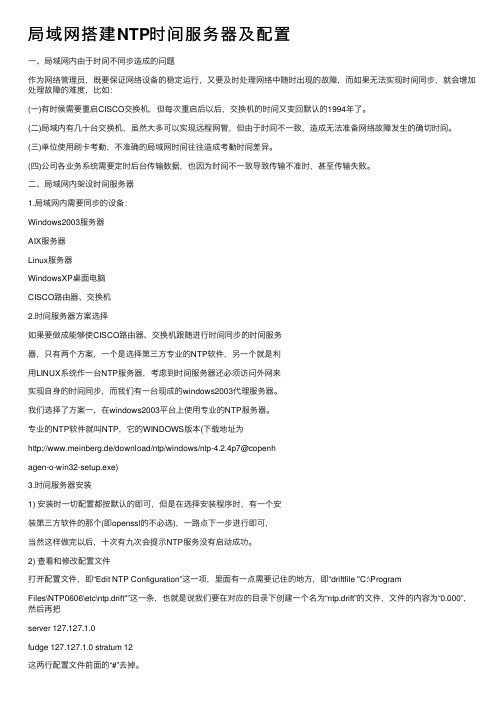
局域⽹搭建NTP时间服务器及配置⼀、局域⽹内由于时间不同步造成的问题作为⽹络管理员,既要保证⽹络设备的稳定运⾏,⼜要及时处理⽹络中随时出现的故障,⽽如果⽆法实现时间同步,就会增加处理故障的难度,⽐如:(⼀)有时候需要重启CISCO交换机,但每次重启后以后,交换机的时间⼜变回默认的1994年了。
(⼆)局域内有⼏⼗台交换机,虽然⼤多可以实现远程⽹管,但由于时间不⼀致,造成⽆法准备⽹络故障发⽣的确切时间。
(三)单位使⽤刷卡考勤,不准确的局域⽹时间往往造成考勤时间差异。
(四)公司各业务系统需要定时后台传输数据,也因为时间不⼀致导致传输不准时,甚⾄传输失败。
⼆、局域⽹内架设时间服务器1.局域⽹内需要同步的设备:Windows2003服务器AIX服务器Linux服务器WindowsXP桌⾯电脑CISCO路由器、交换机2.时间服务器⽅案选择如果要做成能够使CISCO路由器、交换机跟随进⾏时间同步的时间服务器,只有两个⽅案,⼀个是选择第三⽅专业的NTP软件,另⼀个就是利⽤LINUX系统作⼀台NTP服务器,考虑到时间服务器还必须访问外⽹来实现⾃⾝的时间同步,⽽我们有⼀台现成的windows2003代理服务器。
我们选择了⽅案⼀,在windows2003平台上使⽤专业的NTP服务器。
专业的NTP软件就叫NTP,它的WINDOWS版本(下载地址为http://www.meinberg.de/download/ntp/windows/ntp-4.2.4p7@copenhagen-o-win32-setup.exe)3.时间服务器安装1) 安装时⼀切配置都按默认的即可,但是在选择安装程序时,有⼀个安装第三⽅软件的那个(即openssl的不必选),⼀路点下⼀步进⾏即可,当然这样做完以后,⼗次有九次会提⽰NTP服务没有启动成功。
2) 查看和修改配置⽂件打开配置⽂件,即“Edit NTP Configuration”这⼀项,⾥⾯有⼀点需要记住的地⽅,即“driftfile "C:\ProgramFiles\NTP0606\etc\ntp.drift"”这⼀条,也就是说我们要在对应的⽬录下创建⼀个名为“ntp.drift”的⽂件,⽂件的内容为“0.000”,然后再把server 127.127.1.0fudge 127.127.1.0 stratum 12这两⾏配置⽂件前⾯的“#”去掉。
【VIP专享】域控制器时间同步及w32tm用法
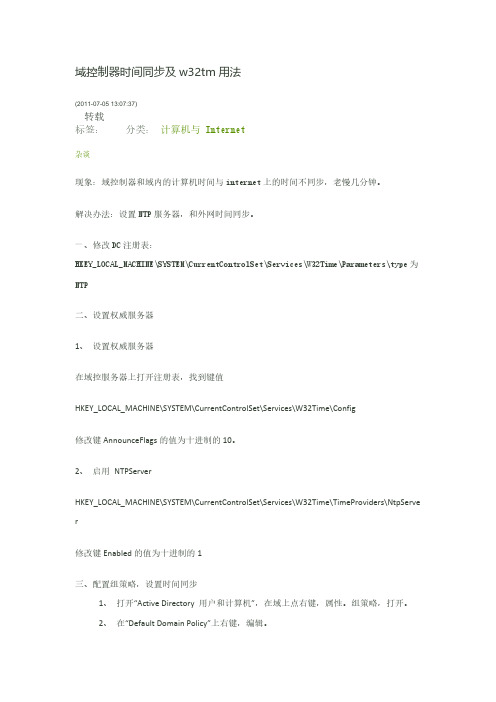
域控制器时间同步及w32tm用法(2011-07-05 13:07:37)转载分类:计算机与 Internet标签:杂谈现象:域控制器和域内的计算机时间与internet上的时间不同步,老慢几分钟。
解决办法:设置NTP服务器,和外网时间同步。
一、修改DC注册表:HKEY_LOCAL_MACHINE\SYSTEM\CurrentControlSet\Services\W32Time\Parameters\type为NTP二、设置权威服务器1、设置权威服务器在域控服务器上打开注册表,找到键值HKEY_LOCAL_MACHINE\SYSTEM\CurrentControlSet\Services\W32Time\Config修改键AnnounceFlags的值为十进制的10。
2、启用NTPServerHKEY_LOCAL_MACHINE\SYSTEM\CurrentControlSet\Services\W32Time\TimeProviders\NtpServe r修改键Enabled的值为十进制的1三、配置组策略,设置时间同步1、打开“Active Directory用户和计算机”,在域上点右键,属性。
组策略,打开。
2、在“Default Domain Policy”上右键,编辑。
3、计算机配置—管理模板—系统—Windows时间服务,双击“全局时间配置”,选择“已启用”。
修改MaxNegPhaseCorrection的值为3600(即为3600秒,1小时)修改MaxPosPhaseCorrection的值为3600(即为3600秒,1小时)修改AnnounceFlags的值为5点“应用”,“确定”。
4、计算机配置—管理模板—系统—Windows时间服务—时间提供程序,“启用Windows NTP客户端”,选择“已启用”。
“配置Windows NTP客户端”,选择“已启用”。
修改NtpSever的值为,0x6修改Type的值为NTP修改SpecialPollInterval的值为1800(30分钟)四、W32TM用法当修改完策略后使用gpupdate /force 更新策略,使用w32tm命令更新客户端的时钟。
WindowsNTP时间同步设置

Windows NTP时间同步设置
Windows系统有自带的NTP服务,可以进行不同电脑之间的对时功能;其中,时间源电脑为服务端,需要对时功能的电脑为客户端;
注意:以下步骤部分为服务端和客户端都要操作的,部分为分开操作的;服务端和客户端不是同一台机器;
1.不管是客户端还是服务端都要关闭防火墙
2.配置服务端和客户端的Windows Time服务,设为自启动
在桌面上右击“计算机”,选择“管理”,然后选择“服务”;
具体如图所示:
修改Windows Time服务属性为自动,并启动该服务;
3.修改服务端和客户端的注册表配置
“开始”--“运行”--输入“regedit”打开注册表
将NtpServer下Enabled的值设置为1;
4.重启电脑
5.修改服务端本地组策略编辑器
开始-->运行输入,打开本地组策略编辑器
全局配置设置中选择已启用,并将常规参数的第一项修改为5.
启动Windows NTP服务器;
6.修改客户端本地组策略编辑器
SpecialPollInterval栏位输入需要同步的时间周期,单位:秒,如:每10分钟同步一次,输入600 7.客户端修改对时电脑的IP
点击立即更新的话,会立即进行时间同步;
8.如果显示更新失败的话,请重启服务端电脑;然后启动后检查Windows Time服务是否启
动;。
NTP时间服务器配置
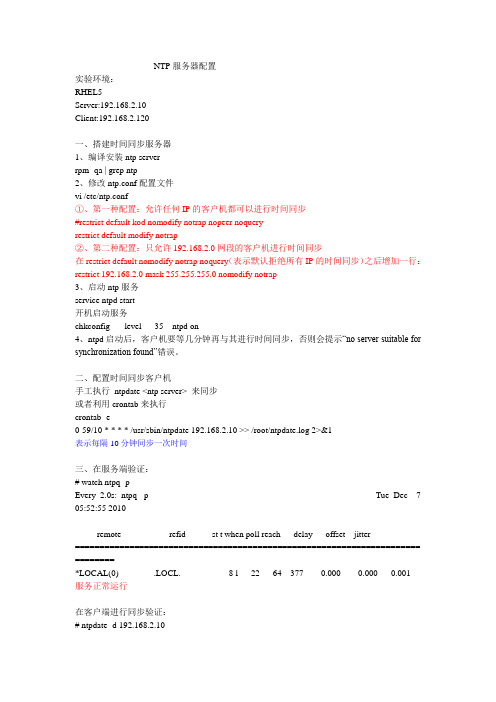
NTP服务器配置实验环境:RHEL5Server:192.168.2.10Client:192.168.2.120一、搭建时间同步服务器1、编译安装ntp serverrpm -qa | grep ntp2、修改ntp.conf配置文件vi /etc/ntp.conf①、第一种配置:允许任何IP的客户机都可以进行时间同步#restrict default kod nomodify notrap nopeer noqueryrestrict default modify notrap②、第二种配置:只允许192.168.2.0网段的客户机进行时间同步在restrict default nomodify notrap noquery(表示默认拒绝所有IP的时间同步)之后增加一行:restrict 192.168.2.0 mask 255.255.255.0 nomodify notrap3、启动ntp服务service ntpd start开机启动服务chkconfig --level 35 ntpd on4、ntpd启动后,客户机要等几分钟再与其进行时间同步,否则会提示“no server suitable for synchronization found”错误。
二、配置时间同步客户机手工执行ntpdate <ntp server> 来同步或者利用crontab来执行crontab -e0-59/10 * * * * /usr/sbin/ntpdate 192.168.2.10 >> /root/ntpdate.log 2>&1表示每隔10分钟同步一次时间三、在服务端验证:# watch ntpq -pEvery 2.0s: ntpq -p Tue Dec 7 05:52:55 2010remote refid st t when poll reach delay offset jitter====================================================================== ========*LOCAL(0) .LOCL. 8 l 22 64 377 0.000 0.000 0.001服务正常运行在客户端进行同步验证:# ntpdate -d 192.168.2.107 Dec 05:54:42 ntpdate[3627]: ntpdate 4.2.2p1@1.1570-o Thu Nov 26 11:35:07 UTC 2009 (1) Looking for host 192.168.2.10 and service ntphost found : 192.168.2.10transmit(192.168.2.10)receive(192.168.2.10)transmit(192.168.2.10)receive(192.168.2.10)transmit(192.168.2.10)receive(192.168.2.10)transmit(192.168.2.10)receive(192.168.2.10)transmit(192.168.2.10)server 192.168.2.10, port 123stratum 9, precision -20, leap 00, trust 000refid [192.168.2.10], delay 0.02632, dispersion 0.00061transmitted 4, in filter 4reference time: d0a890f1.b4d040ff Tue, Dec 7 2010 5:54:41.706originate timestamp: d0a89102.09318178 Tue, Dec 7 2010 5:54:58.035transmit timestamp: d0a890f2.3c8effe2 Tue, Dec 7 2010 5:54:42.236filter delay: 0.02910 0.02632 0.02808 0.026410.00000 0.00000 0.00000 0.00000filter offset: 15.80026 15.79880 15.79793 15.798370.000000 0.000000 0.000000 0.000000delay 0.02632, dispersion 0.00061offset 15.7988017 Dec 05:54:42 ntpdate[3627]: step time server 192.168.2.10 offset 15.798801 sec附:当用ntpdate -d 来查询时会发现导致no server suitable for synchronization found 的错误的信息有以下2个:错误1.Server dropped: Strata too high在ntp客户端运行ntpdate serverIP,出现no server suitable for synchronization found的错误。
2016-2017年WindowsServer应用服务器的配置和使用
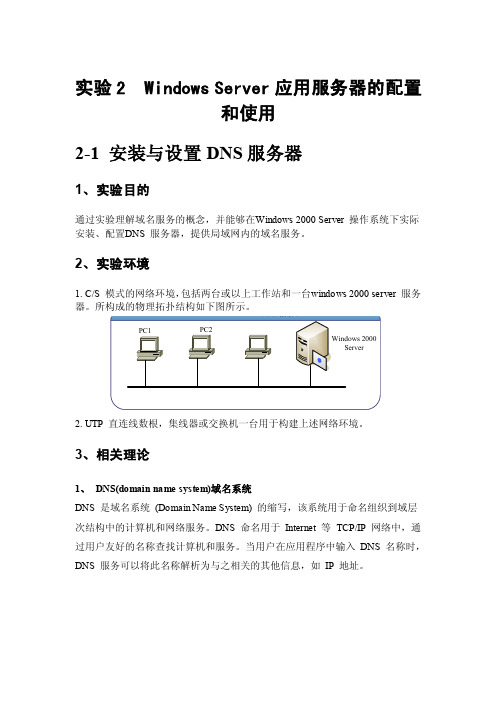
实验2 Windows Server应用服务器的配置和使用2-1 安装与设置DNS服务器1、实验目的通过实验理解域名服务的概念,并能够在Windows 2000 Server 操作系统下实际安装、配置DNS 服务器,提供局域网内的域名服务。
2、实验环境1. C/S 模式的网络环境,包括两台或以上工作站和一台windows 2000 server 服务2. UTP 直连线数根,集线器或交换机一台用于构建上述网络环境。
3、相关理论1、DNS(domain name system)域名系统DNS 是域名系统(Domain Name System) 的缩写,该系统用于命名组织到域层次结构中的计算机和网络服务。
DNS 命名用于Internet 等TCP/IP 网络中,通过用户友好的名称查找计算机和服务。
当用户在应用程序中输入DNS 名称时,DNS 服务可以将此名称解析为与之相关的其他信息,如IP 地址。
域名系统(DNS)所有实现共有的元素,包括:• DNS 域命名空间,它指定用于组织名称的域的层次结构。
• 资源记录,它将DNS 域名映射到特定类型的资源信息,以供在命名空间中注册或解析名称时使用。
• DNS 服务器,用于存储和应答资源记录的名称查询。
• DNS 客户端,也称作解析程序,用于查询服务器,以搜索并将名称解析为查询中指定的资源记录类型。
2、DNS 域命名空间DNS 域命名空间基于命名域树的概念。
树的每个等级都可代表树的一个分支或叶。
分支是多个名称被用于标识一组命名资源的等级。
叶代表在该等级中仅使用一次来指明特定资源的单个名称。
对于DNS,带有多级域名的示例如下,即完全限定的域名(FQDN):。
与文件名示例不同的是,当从左到右读取时,DNS FQDN 从其最具体信息(名为host-a 的计算机的DNS 名称)移至其最高或最概括的信息段(尾部句点(.) 指示DNS 名称树的根)。
从“host-a”特定主机位置开始的四个独立DNS 域等级:1. example域,对应于计算机名host-a注册使用的子域。
域——用w32tm设置服务器时间同步

用w32tm设置服务器时间同步2016-06-08 15:44:43服务器时间同步是一个容易被忽视的问题,但在企业级应用环境中,时间差很可能引发应用系统问题。
Windows提供的w32tm程序可以用来设置时间同步。
1、指定外部时间源并与之同步w32tm /config /manualpeerlist:" " /syncfromflags:manual /reliable:yes /update(需要管理员权限执行)/manualpeerlist表示外部时间源服务器列表,多个服务器之间可用空格分隔,210.72.145.44 是中国国家授时中心的时间服务器ip地址/syncfromflags:manual表示与指定的外部时间源服务器列表中的服务器进行同步/reliable:yes设置此计算机是一个可靠的时间源。
此设置只对域控制器有意义/update向时间服务发出配置已更改的通知,使更改生效2、显示本地时间与目的时间的时间差w32tm /stripchart /computer:210.72.145.44 /samples:30 /dataonly(需要管理员权限执行)3、显示目前服务器指定的外部时间源w32tm /query /source(需要管理员权限执行)域控默认时间源是本机cmos时间4、恢复Windows Time Service的预设值net stop w32timew32tm /unregisterw32tm /registernet start w32time在域环境中,只需设置根域控制器的外部时间源即可,其它服务器在添加进域中时将自动设置与域控制器时间同步。
改设置可解决域控制器的时间同步问题如:Time-Service EventID:365. 同步时间w32tm /resync6.注册表调整个别设置∙选择“开始”“运行”,键入regedit,然后选择“确定”。
Window搭建局域网NTP服务器
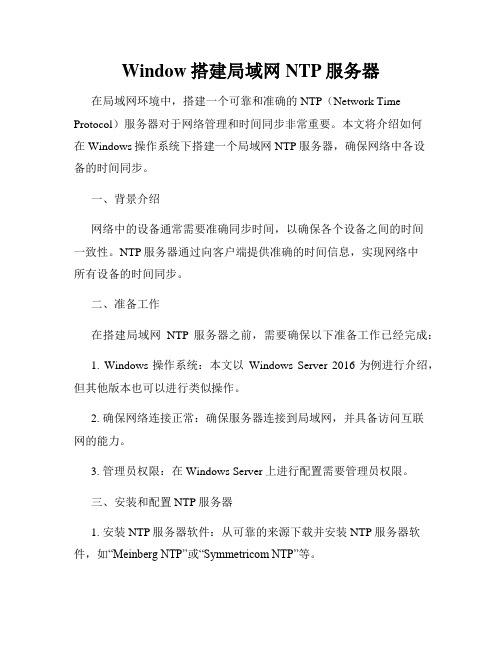
Window搭建局域网NTP服务器在局域网环境中,搭建一个可靠和准确的NTP(Network Time Protocol)服务器对于网络管理和时间同步非常重要。
本文将介绍如何在Windows操作系统下搭建一个局域网NTP服务器,确保网络中各设备的时间同步。
一、背景介绍网络中的设备通常需要准确同步时间,以确保各个设备之间的时间一致性。
NTP服务器通过向客户端提供准确的时间信息,实现网络中所有设备的时间同步。
二、准备工作在搭建局域网NTP服务器之前,需要确保以下准备工作已经完成:1. Windows操作系统:本文以Windows Server 2016为例进行介绍,但其他版本也可以进行类似操作。
2. 确保网络连接正常:确保服务器连接到局域网,并具备访问互联网的能力。
3. 管理员权限:在Windows Server上进行配置需要管理员权限。
三、安装和配置NTP服务器1. 安装NTP服务器软件:从可靠的来源下载并安装NTP服务器软件,如“Meinberg NTP”或“Symmetricom NTP”等。
2. 配置服务端:打开NTP服务器软件的配置文件,根据软件提供的说明进行相关配置。
常见的配置项包括服务器的地址、使用的NTP协议版本等。
3. 启动NTP服务器:保存配置文件并启动NTP服务器服务。
四、防火墙配置1. 开放NTP服务器端口:为了使局域网中的客户端能够与NTP服务器进行通信,需要在防火墙中开放NTP服务器的端口。
默认情况下,NTP服务器使用UDP 123端口。
2. 配置防火墙规则:打开防火墙设置,添加一个规则,允许流量通过NTP服务器的端口。
五、验证NTP服务器1. 客户端配置:在局域网中的某个客户端上配置NTP服务器信息,包括服务器的IP地址或域名。
2. 同步时间:客户端通过与NTP服务器进行通信,同步服务器时间。
3. 验证同步:验证客户端的时间是否与NTP服务器的时间一致。
可以使用命令行工具或者图形界面工具进行验证。
Windows时间服务器(NTP)设置及使用

Windows时间服务器(NTP)设置及使用Windows时间服务器(NTP)设置及使用【文件环境】:1.服务启用.regWindows Registry Editor Version 5.00[HKEY_LOCAL_MACHINE\SYSTEM\CurrentControlSet\Servic es\W32Time\Config] "AnnounceFlags"=dword:00000005 [HKEY_LOCAL_MACHINE\SYSTEM\CurrentControlSet\Servic es\W32Time\TimeProv "Enabled"=dword:000000012.服务重启.batnet stop w32timenet start w32time3.NTP客户端_修改同步间隔为1天.regWindows Registry Editor Version 5.00[HKEY_LOCAL_MACHINE\SYSTEM\CurrentControlSet\Servic es\W32Time\TimeProv "SpecialPollInterval"=dword:00015180 【测试环境】:NTP 服务端: Windows Server 2008客户端:任意Windwos【设置步骤】:1.服务端选点一台服务器作为时间服务器,如IP为192.168.0.120。
(1)双击“1.服务启用.reg",导入到注册表中。
(2)双击“2.服务重启.bat",重启Windows时间服务。
2.客户端(1)双击“NTP客户端_修改同步间隔为1天.reg"。
(2)双击Windows右下角的时间显示,在属性对话框“Internet时间”对话框中,选中“自动与Internet时间服务器同步,并在服务器中输入上面的服务器IP,点击立即更新。
加了域的计算机无法更改时间,解决Windows域控时间服务无法同步的问题
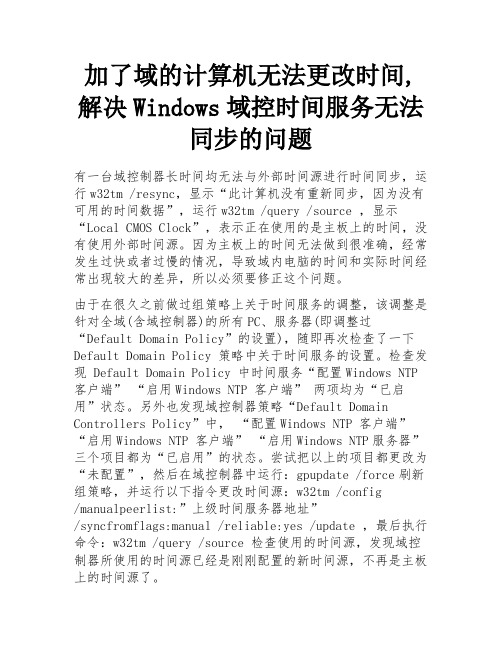
加了域的计算机无法更改时间,解决Windows域控时间服务无法同步的问题有一台域控制器长时间均无法与外部时间源进行时间同步,运行w32tm /resync,显示“此计算机没有重新同步,因为没有可用的时间数据”,运行w32tm /query /source ,显示“Local CMOS Clock”,表示正在使用的是主板上的时间,没有使用外部时间源。
因为主板上的时间无法做到很准确,经常发生过快或者过慢的情况,导致域内电脑的时间和实际时间经常出现较大的差异,所以必须要修正这个问题。
由于在很久之前做过组策略上关于时间服务的调整,该调整是针对全域(含域控制器)的所有PC、服务器(即调整过“Default Domain Policy”的设置),随即再次检查了一下Default Domain Policy 策略中关于时间服务的设置。
检查发现 Default Domain Policy 中时间服务“配置Windows NTP 客户端” “启用Windows NTP 客户端” 两项均为“已启用”状态。
另外也发现域控制器策略“Default Domain Controllers Policy”中,“配置Windows NTP 客户端” “启用Windows NTP 客户端” “启用Windows NTP服务器”三个项目都为“已启用”的状态。
尝试把以上的项目都更改为“未配置”,然后在域控制器中运行:gpupdate /force刷新组策略,并运行以下指令更改时间源:w32tm /config/manualpeerlist:”上级时间服务器地址”/syncfromflags:manual /reliable:yes /update ,最后执行命令:w32tm /query /source 检查使用的时间源,发现域控制器所使用的时间源已经是刚刚配置的新时间源,不再是主板上的时间源了。
组策略时间服务配置的具体位置结论:对于域控制器,其组策略上的时间服务选项最好保持在“未配置”的状态。
操作系统NTP服务手工配置操作手册

操作系统NTP服务手工配置操作手册目录1操作系统NTP的安装和使用 (4)1.1Windows NTP设置 (4)1.1.1Windows XP NTP服务端设置 (4)1.1.2Windows XP NTP客户端配置 (6)1.1.3Windows 2003 NTP设置 (7)1.2Linux NTP设置 (7)1.2.1Linux NTP服务端配置 (7)1.2.2Linux NTP客户端配置 (9)1.3Solaris NTP配置 (12)1.3.1Solaris NTP服务端配置 (12)1.3.2Solaris NTP客户端配置 (14)1.4AIX NTP设置 (17)1.4.1AIX NTP服务端配置 (17)1.4.2AIX NTP客户端配置 (19)1.5NTP多级部署说明 (21)2UEP SNTP的屏蔽方式 (22)2.1手工方式 (22)2.1.1配置UEP SNTP服务 (22)2.1.2配置UEP SNTP客户端 (22)2.2配置中心界面方式 (24)3NTP工程方案须知 (24)3.1跨操作系统环境实施方案 (24)3.1.1Windows操作系统使用网管平台提供的NTPv4服务 (25)3.1.2Windows操作系统使用操作系统提供的SNTP服务 (25)3.1.3Windows操作系统使用网管平台提供的SNTP服务 (26)3.2双机环境实施方案 (26)3.2.1双机工程环境的特性 (26)3.2.2推荐实施方案 (27)3.3系统支持加密的同步授时 (27)4NTPv4安装配置手册 (30)4.1Windows NTP4的安装配置 (30)4.1.1关闭windows默认NTP服务 (30)4.1.2关闭windows默认的时钟同步服务 (30)4.1.3配置文件说明 (30)4.1.4配置作为NTP服务端或者客户端 (31)4.1.5测试验证 (31)4.2Linux NTP4的安装配置 (33)4.2.1查看安装的NTP软件包: (33)4.2.2确认NTP服务UDP端口 123已经打开: (33)4.2.3配置/etc/ntp.conf文件 (33)4.2.4启停服务 (34)4.2.5手工同步 (34)4.3Solaris NTP4的安装配置 (35)4.3.1NTPv4软件 (35)4.3.2配置ntp.conf文件 (35)4.3.3启动服务 (36)4.3.4检查服务 (36)4.3.5停止服务 (36)4.3.6手工同步 (36)4.4Aix NTP4的安装配置 (37)4.4.1NTPv4软件 (37)4.4.2/etc/ntp.conf文件的配置 (37)4.4.3启停服务 (38)4.4.4手工同步 (39)4.4.5其他注意事项 (39)1操作系统NTP的安装和使用该文档描述在Windows、Linux、Solaris操作系统上安装、使用操作系统NTP服务的方法以及一些注意事项,下面针对不同的操作系统分别介绍。
ntp对时功能使用说明-windows创建自己的对时服务器

NTP对时功能使用说明本文以Windows XP平台为例说明NTP对时功能的设置与使用,对于其他平台请参考对应系统帮助文件。
一、NTP服务器配置1.XP下服务器设置:i.修改注册表打开注册表项:HKEY_LOCAL_MACHINE\SYSTEM\CurrentControlSet\Services\W32Time\Config\修改其中的AnnounceFlags对应的数值为5;打开注册表项:HKEY_LOCAL_MACHINE\SYSTEM\CurrentControlSet\Services\W32Time\TimeProviders\NtpServer\修改其中的Enabled对应的数值为1;退出注册表编辑器;ii.在命令行中执行:net stop w32time && net start w32time,重启Windows时间服务;iii.右键单击“我的电脑”->“管理”->“服务和应用程序”->“服务”,查找“Windows Time”服务,将其启动类型设置为“自动”,并设置服务状态为“启动”;2.NTP端口测试:i.右键单击“网上邻居”,弹出“网络连接”窗口;ii.右键单击“本地连接”,点“属性”,“高级”页面,“Windows防火墙”,“设置”,选择“关闭”,或在“例外”页面中添加UDP端口例外,端口号“123”;点击“确定”后关闭本配置页面;3.NTP测试:使用测试程序“ntptest1.exe”测试服务器状态;i.打开“开始”->“运行”,输入“cmd”,点击确定;ii.找到ntptest1.exe所在目录,并运行“ntptest1 xxx.xxx.xxx.xxx”,xxx为对应的NTP服务器地址;如果按照如图显示执行信息,则说明对时服务器已经成功打开并提供对时功能。
WindowsServer2016域控制器搭建NTP服务,并分发NTP策略

WindowsServer2016域控制器搭建NTP服务,并分发NTP策略配置本地ntp服务器
外部ntp服务器选择:
我这边在⼴州,所以选择和阿⾥云的
域控上执⾏以下代码,配置ntp的外⽹同步服务器。
注意格式哦
w32tm /config /manualpeerlist:" " /syncfromflags:manual /reliable:yes /update
//配置域控的ntp客户端,外部同步指向和
net stop w32time & net start w32time
//重启Windows Time服务
w32tm /resync
//⼿动同步时间
w32tm /query /peers
//查询对等
W32tm /query /status
//查询状态
新建域控组策略对象
配置计算机开机⾃动启动Windows Time服务
配置并启⽤ntp客户端服务
启⽤ntp客户端
NTP客户端策略建⽴完成,因为是计算机策略,发布到对应的域计算机列表中
服务器和客户端都更新策略
C:\Windows\system32>gpupdate /force
正在更新策略...
计算机策略更新成功完成。
⽤户策略更新成功完成。
客户端重启测试
刚开机时检查ntp指向的是本地
别灰⼼,等策略慢慢⽣效……等了五分钟
好坑好坑。
等了⼀会策略就⽣效了。
⼤家⼀定要有耐⼼,如果⽐较猴急,可以客户端⼿动执⾏gpupdate /force命令,⽴马就会同步成功。
如何开启NTP服务操作步骤

9800如何开启NTP服务操作步骤第一步:9800添加NTP服务器并设置好对应参数
第二步:开启平台所在服务器的NTP服务
●打开开始菜单,点击运行输入regedit打开Windows注册表。
●找到如下位置
HKEY_LOCAL_MACHINE\SYSTEM\CurrentControlSet\Services\W32Time\Config。
●找到AnnounceFlags 双击修改值为5保存。
第三步:开启NTPServer
●在注册表中找到如下位置:
HKEY_LOCAL_MACHINE\SYSTEM\CurrentControlSet\Services\W32Time\TimeProviders\Ntp Server\
●找到Enable并修改其值为1.
第四步:重启NTP服务即可
●打开开始菜单输入CMD在命令行模式下输入:net stop w32time && net start w32time
注意事项:
●在系统服务中设置W32Time服务启动模式为自动。
●确定防火墙允许UDP123端口访问(关闭防火墙)。
PS:设置完以上步骤在平台校时即可。
- 1、下载文档前请自行甄别文档内容的完整性,平台不提供额外的编辑、内容补充、找答案等附加服务。
- 2、"仅部分预览"的文档,不可在线预览部分如存在完整性等问题,可反馈申请退款(可完整预览的文档不适用该条件!)。
- 3、如文档侵犯您的权益,请联系客服反馈,我们会尽快为您处理(人工客服工作时间:9:00-18:30)。
WinServer 2016域控设置NTP服务器
我们公司里都应该有NTP服务器,这样所有的客户端都指向这台NTP服务器,时间就会都同步了,我们使用域控作为一台NTP服务器,并且域控会像外网上的NTP服务器同步时间,而内部的客户端都指向这台域控去获取时间。
网上有很多方法,改注册表什么的,其实原理都是一样的,我们同步修改组策略来完成。
我这篇是自己结合网上很多文档的终极版本。
下面的PDC是你的第一台域控。
你只要知道PDC就是第一台域控即可
指定外部时间源并与之同步,在PDC所在的域控制器上的管理员命令行进行操作(PDC角色(默认的域内权威的时间服务源)。
w32tm /config /manualpeerlist:" " /syncfromflags:manual /reliable:yes /update
net stop w32time & net start w32time
w32tm /resync
W32tm /query /status
/manualpeerlist表示外部时间源服务器列表,多个服务器之间可用空格分隔,210.72.145.44是中国国家授时中心的时间服务器ip地址
/syncfromflags:manual表示与指定的外部时间源服务器列表中的服务器进行同步
/reliable:yes设置此计算机是一个可靠的时间源。
此设置只对域控制器有意义。
/update向时间服务发出配置已更改的通知,使更改生效
在域环境中,只需设置根域控制器的外部时间源即可,其它服务器在添加进域中时将自动设置与域控制器时间同步。
设置组策略
设置域成员的时间同步
打开"Active Directory 用户和计算机",在域上点右键,属性。
组策略,打开。
在"Default Domain Policy"上右键,编辑。
计算机配置—策略-管理模板—系统—Windows时间服务,双击"全局时间配置",选择"已启用"。
修改MaxNegPhaseCorrection的值为3600(即为3600秒,1小时)
修改MaxPosPhaseCorrection的值为3600(即为3600秒,1小时)
修改AnnounceFlags的值为5
点"应用","确定"。
计算机配置—策略-管理模板—系统—Windows时间服务—时间提供程序,"启用Windows NTP客户端",选择"已启用"。
关闭w32time 并重新启动w32time ,使策略生效
net stop w32time & net start w32time
计算机配置-策略-Windows设置-安全设置-系统服务-Windows Time 设置自动启动,防止有些ghost系统优化过把这个服务禁用了。
客户端验证NTP
配置客户端与服务器端时间同步,并验证
在成员服务器上更新域策略gpupdate/force
与域内NTP服务器时间同步,并验证NTP同步来源
w32tm /resync
W32tm /query /status
w32tm /query /source
w32tm /query /peers。
